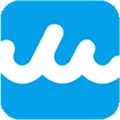Word文字替换图片操作说明
2024-08-13 11:01:30
编辑:nannan
Word文字怎么替换图片?Word文字替换图片功能是Microsoft Office Word软件中的一个高级编辑功能,它允许用户将文档中的特定文字自动替换为图片,从而增强文档的可读性和视觉效果。下面小编就来将Word文字替换图片操作说明分享给大家,一起来往下看看吧。
Word文字替换图片操作说明
1、首先我们准备好一段文字和要替换的图片,并将图片插入到Word当中。我们要将文本中的所有“狗”字替换成图片。

2、然后我们选中图片,将其复制或者剪切。
3、接着按CTRL+H打开替换和查找窗口,在查找内容中输入要替换的文本内容。
并定为到替换为一栏里,在【更多】里面选择【特殊格式】-【剪切板内容】,选择好后之后点击全部替换。

如此一来文本中的所有狗都被换成了图片啦,是不是非常的简单呢。

以上就是Word文字替换图片操作说明的全部内容了,更多实用教程尽在ll22手游网。
相关应用
更多相关文章
更多热门软件
更多-
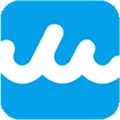
RR美剧app官方最新版 v4.0.0
视频播放|60.5MB
更新时间:2025-02-18
下 载 -

循序课堂app安卓版 v1.0
教育学习|54.18MB
更新时间:2025-02-17
下 载 -

快达考题app手机版 v4.3.0
教育学习|186.33MB
更新时间:2025-02-16
下 载 -

库课在线app官方版 v1.0
教育学习|20.57MB
更新时间:2025-02-16
下 载 -

小兰翻译app安卓版 v1.2.4
教育学习|34.16MB
更新时间:2025-02-16
下 载 -

天天爱填词app词汇学习官方版 v1.0.0
教育学习|24.22MB
更新时间:2025-02-15
下 载